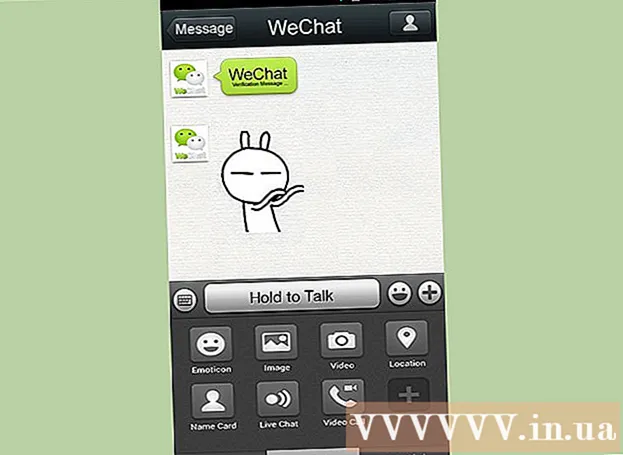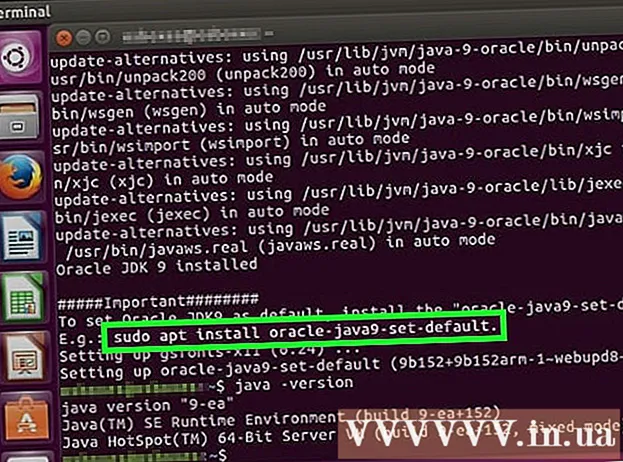Аутор:
Laura McKinney
Датум Стварања:
4 Април 2021
Ажурирати Датум:
1 Јули 2024

Садржај
ЕМЛ је формат датотеке за Оутлоок и Оутлоок Екпресс који је развио Мицрософт. ЕМЛ датотеке су архиве е-поште које помажу у задржавању изворног ХТМЛ наслова и формата. Већина прегледача поште подржавају ЕМЛ датотеке, али ако немате инсталиран прегледач поште или сте на мобилном уређају, постоји неколико начина за отварање овог типа датотеке.
Кораци
Решавање проблема
ЕМЛ датотеке се не могу отворити у програму Оутлоок Екпресс након инсталације. Обично је то зато што је други програм преузео контролу над проширењем ЕМЛ. Мораћете да ресетујете асоцијације датотека за Оутлоок Екпресс.
- Затворите Оутлоок Екпресс ако је отворен.
- Притисните ⊞ Победи+Р..
- Увоз мсимн / рег и притисните ↵ Ентер. Ово је ресетовање асоцијације датотека за Оутлоок Екпресс. Од сада ће се ЕМЛ датотека аутоматски отворити у Екпрессу двоструким кликом.

Погледајте продужетак. Неки корисници су пријавили да су резервне копије креиране у програму Виндовс Ливе Маил трансформисале ЕМЛ проширење ( * ._ емл уместо *. емл). Ако не можете да отворите ЕМЛ датотеку, покушајте да проверите да ли је екстензија измењена.- Погледајте корак 2 у овом одељку да бисте омогућили екстензије датотека ако сте их сакрили.
- Преименујте ЕМЛ датотеке са наставком * ._ емл одзначити _.
1. метод од 4: У оперативном систему Виндовс

Отворите ЕМЛ датотеку помоћу прегледача поште. ЕМЛ датотека је заправо адреса е-поште у облику датотеке. Најлакши начин да отворите овај тип датотеке је да користите прегледач поште као што су Оутлоок, Оутлоок Екпресс, Виндовс Ливе Маил или Тхундербирд.Већина нових верзија ових програма аутоматски подржава ЕМЛ датотеке, па само двапут кликните да бисте отворили датотеку.- Када отворите ЕМЛ датотеку у свом прегледачу поште, можете да преузмете прилоге са том датотеком и прегледате стандардне слике и формате.
- Ако немате прегледач поште или не можете да отворите ЕМЛ датотеку у свом прегледачу поште, наставите у наставку.

Промените екстензију да бисте видели ову датотеку у свом веб прегледачу. ЕМЛ датотека има много сличности са МХТМЛ-ом и мења екстензију у *. мхт ће датотеку брзо претворити у формат који се може отворити у Интернет Екплореру. Иако други веб прегледачи могу отворити МХТ датотеке, Интернет Екплорер је једини прегледач који приказује стандардни формат. Међутим, овај метод вам не омогућава преузимање прилога.- Укључите екстензије датотека ако сте их сакрили. У оперативном систему Виндовс 8 можете да потврдите избор у пољу „Додаци имена датотеке“ на картици Поглед прозора Екплорер. За старије верзије оперативног система Виндовс отворићете контролну таблу и одабрати Опције директоријума. Кликните картицу Поглед и уклоните ознаку из поља „Сакриј екстензије за познате типове датотека“ (Сакриј екстензије за познате типове датотека).
- Кликните десним тастером миша на ЕМЛ датотеку и изаберите „Преименуј“.
- Избришите додатак .емл и замењен са .мхт. Виндовс ће вас упозорити да би ово могло довести до пада датотеке. Ваш посао је да потврдите промену продужетка.
- Отворите датотеку у Интернет Екплореру. Ово је подразумевани програм за МХТ датотеке. Можете десним тастером миша кликнути на датотеку, одабрати „Отвори помоћу“ и на листи одабрати Интернет Екплорер. Интернет Екплорер ће вам приказати МХТ датотеку у готово истом формату као у претраживачу поште.
Преузмите и инсталирајте ФрееВиевер ЕМЛ Филе Виевер. Програм можете бесплатно преузети на: хттп://ввв.фреевиевер.орг/емл/.
- Приступите директоријуму који садржи ЕМЛ датотеку.
- Двапут кликните на фасциклу. ЕМЛ датотеке су сортиране. Сада можете да кликнете на било коју ЕМЛ датотеку да бисте видели садржај.
- Такође можете прегледати све прилоге е-поште.
Погледајте датотеку као обичан текст. Ако не можете да отворите датотеку у свом прегледачу поште или не можете да је претворите у Интернет Екплорер, датотеку можете да видите као обичан текст. Текст ће имати неке чудне знакове, али главни текст и даље можете видети заједно са везама. Међутим, не можете да видите слике или прилоге.
- Кликните десним тастером миша на ЕМЛ датотеку и изаберите „Отвори са“.
- Изаберите Нотепад на листи програма.
- Нађи карту и . Ово је обележје заглавља поруке е-поште тела. У овом одељку можете видети тело е-поште, али можда ћете морати да изоставите неки ХТМЛ.
- Нађи карту да бисте видели везу. Можете да копирате и налепите овде приказану УРЛ адресу у свој веб прегледач да бисте приступили путањи поменутој у ЕМЛ датотеци.
Метод 2 од 4: На Мацу
Отворите ЕМЛ датотеку у програму Аппле Маил. Ово је програм који долази унапред инсталиран на ОС Кс, омогућавајући вам отварање и преглед целокупног садржаја ЕМЛ датотеке.
- Десни клик (или притисните Цтрл и кликните) на ЕМЛ датотеку и изаберите „Отвори са ...“.
- На листи програма изаберите „Маил“. ЕМЛ датотека ће се отворити у програму Аппле Маил. То можете учинити чак и без налога е-поште постављеног у програму Маил.
Користите Мицрософт Ентоураге или Оутлоок за Мацинтосх. Ако имате Оффице 2008 или 2011, можете да инсталирате Мицрософт претраживач поште да бисте отворили ЕМЛ датотеке. Софтвер Оффице 2008 укључује Ентоураге, а Оффице 2011 је Ентоураге заменио Оутлооком за Мацинтосх. Можда нисте изабрали да инсталирате прегледач поште када сте инсталирали Оффице софтвер.
- Када је инсталација завршена, кликните десним тастером миша (или притисните Цтрл и кликните) на ЕМЛ датотеку и изаберите „Отвори са ...“. Изаберите Ентоураге или Оутлоок са тренутно приказане листе програма.
Издвојите датотеку помоћу Стуффлт Екпандер-а. Ово је бесплатни програм за декомпресију за ОС Кс и помоћу њега можете извући информације из ЕМЛ датотеке.
- Преузмите и инсталирајте СтуффИт Екпандер на или на Мац Апп Сторе.
- Превуците ЕМЛ датотеку у прозор Стуффлт. Можете истовремено декомпресовати више ЕМЛ датотека повлачењем свих датотека у прозор истовремено.
- Отворите нову фасциклу створену посебно за сваку ЕМЛ датотеку. Видећете приложени садржај и слику претворене у појединачне датотеке, поред текстуалне датотеке која садржи садржај е-поште.

Погледајте ЕМЛ датотеку као обичан текст. Ако немате прегледач поште и не можете да инсталирате Стуффлт Екпандер, можете отворити ЕМЛ датотеку у програму ТектЕдит. На овај начин и даље можете видети садржај и путању е-поште. Међутим, не можете да видите слику и отворите прилог. реклама
Метод 3 од 4: На иПад-у

Преузмите и инсталирајте апликацију Кламмер. Ово је апликација доступна у Апп Сторе-у за 0,99 УСД (што одговара 23.000 ВНД). Помоћу ове апликације моћи ћете да отворите и прегледате садржај ЕМЛ датотеке. Тренутно је ово једини начин за преглед ЕМЛ датотека без претворбе на другој платформи.
Отворите апликацију Пошта (или било која друга апликација садржи ЕМЛ датотеку коју желите да отворите). Кламмер можете користити за отварање ЕМЛ датотека приложених уз е-пошту, у Дропбок-у или другој услузи складиштења у облаку или било ком програму који подржава датотеке.
- Ако користите пошту, мораћете да тапнете на прилог да бисте садржај преузели на иПад. Такође је потребно да преузмете датотеке на иПад када користите Дропбок или Гоогле диск.
- Ако не можете да добијете прилог, покушајте да проследите себи поруку е-поште и поново је преузмете.

Додирните преузету датотеку. Од вас ће бити затражено да одаберете апликацију за отварање датотеке.
Додирните „Отвори у Кламмер-у“ (Опен ин Кламмер). ЕМЛ датотека ће се преузети у апликацију Кламмер и садржај ће се приказати у стандардном формату. реклама
Метод 4 од 4: На Андроиду
Преузмите БЕСПЛАТНУ апликацију ЕМЛ Реадер. Андроид подразумевано не подржава ЕМЛ формат. Једини начин да отворите ЕМЛ датотеке на Андроид уређају је инсталирање апликације.
- ЕМЛ Реадер БЕСПЛАТНА апликација оцењена је вишом оценом од постојећег ЕМЛ читача, али и даље можете одабрати другу ако желите. Само потражите „емл читач“ у Гоогле Плаи продавници.
Отворите ЕМЛ датотеку. Начин отварања ЕМЛ датотеке зависиће од начина на који сте је добили.
- Ако сте ЕМЛ датотеку добили као прилог, отворите е-пошту која садржи датотеку у апликацији Гмаил или Маил, а затим тапните на ЕМЛ прилог.
- Ако сте ЕМЛ датотеку преузели са веб локације, помоћу апликације Менаџер датотека отворите фасциклу Преузимање или отворите БЕСПЛАТНУ апликацију ЕМЛ Реадер да бисте је видели.
Изаберите ЕМЛ Реадер БЕСПЛАТНО са листе апликација. Када отворите ЕМЛ датотеку, од вас ће се тражити да одаберете апликацију. На овој листи би се требала појавити апликација ЕМЛ Реадер Фрее. Изаберите „Увек“ да бисте повезали ЕМЛ датотеку са новом апликацијом за подршку.
Погледајте ЕМЛ датотеку. БЕСПЛАТНА апликација ЕМЛ Реадер раздвојиће ЕМЛ датотеку на различите одељке, укључујући Од / до, Датум, Предмет, Текст, ХТМЛ. и Прилози.
- Одељак „Текст“ садржи садржај ЕМЛ датотеке.
- Одељак „ХТМЛ“ приказује е-пошту у изворном формату.
Притисните и држите прилог да бисте га отворили. На дну екрана видећете листу прилога. Све су то слике које се користе за креирање ХТМЛ е-поште и датотеке које су приложене уз е-пошту.
- Када притиснете и држите прилог, појавиће се нови мени. Изаберите „Отвори“ и одаберите апликацију која може читати овај тип датотеке. Такође можете да изаберете „Сачувај“ да бисте издвојили датотеке из ЕМЛ датотеке и сачували их у истој фасцикли.